Vue框架
1. vue.js的快速入门使用
1.1 vue.js库的下载
vue.js是目前前端web开发最流行的工具库,由尤雨溪在2014年2月发布的。
另外几个常见的工具库:react.js /angular.js
官方网站:
英文:https://vuejs.org/
官方文档:https://cn.vuejs.org/v2/guide/
vue.js目前有1.x、2.x和3.x 版本,我们使用2.x版本的。
1.2 vue.js库的基本使用
在github下载:
在官网下载地址: https://cn.vuejs.org/v2/guide/installation.html
vue的引入类似于jQuery,开发中可以使用开发版本vue.js,产品上线要换成vue.min.js。
<!DOCTYPE html>
<html lang="en">
<head>
<meta charset="UTF-8">
<title>Document</title>
<script src="js/vue.js"></script>
<script>
window.onload = function(){
// vue.js的代码开始于一个Vue对象。所以每次操作数据都要声明Vue对象开始。
var vm = new Vue({
el:'#app', // 设置当前vue对象要控制的标签范围。
data:{ // data是将要展示到HTML标签元素中的数据。
message: 'hello world!',
}
});
}
</script>
</head>
<body>
<div id="app">
<!-- {{ message }} 表示把vue对象里面data属性中的对应数据输出到页面中 -->
<!-- 在双标签中显示数据要通过{{ }}来完成 -->
<p>{{ message }}</p>
</div>
</body>
</html>
总结:
1. vue的使用要从创建Vue对象开始
var vm = new Vue();
2. 创建vue对象的时候,需要传递参数,是json对象,json对象对象必须至少有两个属性成员
var vm = new Vue({
el:"#app",
data: {
数据变量:"变量值",
数据变量:"变量值",
数据变量:"变量值",
},
});
el:设置vue可以操作的html内容范围,值一般就是css的id选择器。
data: 保存vue.js中要显示到html页面的数据。
3. vue.js要控制器的内容外围,必须先通过id来设置。
<div id="app">
<h1>{{message}}</h1>
<p>{{message}}</p>
</div>
1.3 vue.js的M-V-VM思想
MVVM 是Model-View-ViewModel 的缩写,它是一种基于前端开发的架构模式。
Model 指代的就是vue对象的data属性里面的数据。这里的数据要显示到页面中。
View 指代的就是vue中数据要显示的HTML页面,在vue中,也称之为“视图模板” 。
ViewModel 指代的是vue.js中我们编写代码时的vm对象了,它是vue.js的核心,负责连接 View 和 Model,保证视图和数据的一致性,所以前面代码中,data里面的数据被显示中p标签中就是vm对象自动完成的。
编写代码,让我们更加清晰的了解MVVM:
<!DOCTYPE html>
<html lang="en">
<head>
<meta charset="UTF-8">
<title>Title</title>
<script src="js/vue.min.js"></script>
<script>
window.onload = function(){
// 创建vm对象
vm = new Vue({
el: "#app",
data: {
name:"大标题",
age:16,
},
})
}
</script>
</head>
<body>
<div id="app">
<!-- 在双标签中显示数据要通过{{ }}来完成 -->
<h1>{{name}}</h1>
<p>{{age}}</p>
<!-- 在表单输入框中显示数据要使用v-model来完成,模板语法的时候,我们会详细学习 -->
<input type="text" v-model="name">
</div>
</body>
</html>
在浏览器中可以在 console.log通过 vm对象可以直接访问el和data属性,甚至可以访问data里面的数据
console.log(vm.$el) # #box vm对象可以控制的范围
console.log(vm.$data); # vm对象要显示到页面中的数据
console.log(vm.$data.message); # 访问data里面的数据
console.log(vm.message);# 这个 message就是data里面声明的数据,也可以使用 vm.变量名显示其他数据,message只是举例.
总结:
1. 如果要输出data里面的数据作为普通标签的内容,需要使用{{ }}
用法:
vue对象的data属性:
data:{
name:"小明",
}
标签元素:
<h1>{{ name }}</h1>
2. 如果要输出data里面的数据作为表单元素的值,需要使用vue.js提供的元素属性v-model
用法:
vue对象的data属性:
data:{
name:"小明",
}
表单元素:
<input v-model="name">
使用v-model把data里面的数据显示到表单元素以后,一旦用户修改表单元素的值,则data里面对应数据的值也会随之发生改变,甚至,页面中凡是使用了这个数据都会发生变化。
1.4 显示数据
- 在双标签中显示数据要通过{{ }}来完成数据显示
- 在表单输入框中显示数据要使用v-model来完成数据显示
<!DOCTYPE html>
<html lang="en">
<head>
<meta charset="UTF-8">
<title>Title</title>
<script src="js/vue.min.js"></script>
<script>
window.onload = function(){
var vm = new Vue({
el:"#app",
data:{
str1: "hello",
num: 20,
url1: "http://www.baidu.com",
url2: "http://www.taobao.com"
}
})
}
</script>
</head>
<body>
<p>{{ str1 }}</p>
<p>{{ str1.split("").reverse().join("") }}</p>
<p>num和num2中比较大的数是:{{ num>num2? num:num2 }}</p>
<input type="text" v-model="name">
</body>
</html>
双花括号仅用输出文本内容,如果要输出html代码,则不能使用这个.要使用v-html来输出.
v-html必须在html标签里面作为属性写出来.
<!DOCTYPE html>
<html lang="en">
<head>
<meta charset="UTF-8">
<title>Title</title>
<script src="js/vue.js"></script>
</head>
<body>
<div class="app">
<h1>{{title}}</h1>
<h3>{{url1}}</h3>
{{img}}<br>
<span v-html="img"></span>
</div>
<script>
let vm = new Vue({
el:".app",
data:{
title:"我的vue",
url1:"我的收获地址",
img:'<img src="images/shendan.png">',
}
})
</script>
</body>
</html>
总结:
1. 可以在普通标签中使用{{ }} 或者 v-html 来输出data里面的数据
<h1>{{message}}</h1>
2. 可以在表单标签中使用v-model属性来输出data里面的数据,同时还可以修改data里面的数据
<input type="text" v-model="username">
在输出内容到普通标签的使用{{ }}
v-model或者v-html等vue提供的属性,或者 {{}} 都支持js代码。
<h1>{{str1.split("").reverse().join("")}}</h1>
<!-- 3.2 支持js的运算符-->
<h1>{{num1+3}}</h1>
<!-- 3.3 js还有一种运算符,三元运算符,类似于python里面的三元表达式
三元运算符的语法:
判断条件 ? 条件为true : 条件为false的结果
python 三元表达式[三目运算符]的语法:
a if 条件 else b
-->
<h1>num1和num2之间进行比较,最大值:{{ num2>num1?num2:num1 }}</h1>
例子:
<!DOCTYPE html>
<html lang="en">
<head>
<meta charset="UTF-8">
<title>Vue的快速使用</title>
<script src="js/vue.js"></script>
</head>
<body>
<div id="app">
<p>{{url}}</p>
<div>{{text}}</div>
<div v-html="text"></div>
<input v-model="url">
<div>num是{{num%2==0?'偶数':'奇数'}}</div>
<div>num的下一个数字:{{num-0+1}}</div>
<input type="text" v-model="num">
<div>{{message.split("").reverse().join("")}}</div>
<input type="text" v-model="message.split('').reverse().join('')">
</div>
<script>
var vm = new Vue({
el:"#app", // 设置vue对象控制的标签范围
data:{ // vue要操作的数据
url:"http://www.luffycity.com",
text:"<h1>大标题</h1>",
num: 100,
message:"abcdef",
}
})
</script>
</body>
</html>
2. 常用指令
指令 (Directives) 是带有“v-”前缀的特殊属性。每一个指令在vue中都有固定的作用。
在vue中,提供了很多指令,常用的有:v-if、v-model、v-for等等。
指令会在vm对象的data属性的数据发生变化时,会同时改变元素中的其控制的内容或属性。
因为vue的历史版本原因,所以有一部分指令都有两种写法:
vue1.x写法 vue2.x的写法
v-html ----> {{ 普通文本 }} # vue2.x 也支持v-html,v-text,输出html代码的内容
v-bind:属性名 ----> :属性
v-on:事件名 ----> @事件名
2.1 操作属性
格式:
<标签名 :标签属性="data属性"></标签名>
<p :title="str1">{{ str1 }}</p> <!-- 也可以使用v-html显示双标签的内容,{{ }} 是简写 -->
<a :href="url2">淘宝</a>
<a v-bind:href="url1">百度</a> <!-- v-bind是vue1.x版本的写法 -->
显示wifi密码效果:
<!DOCTYPE html>
<html lang="en">
<head>
<meta charset="UTF-8">
<title>Title</title>
<script src="js/vue.js"></script>
</head>
<body>
<div id="index">
<img :src="url" :alt="title"><br>
<input :type="type" placeholder="请输入wifi密码"> <button @click="type='text'">显示密码</button>
</div>
<script>
let vm = new Vue({
el:"#index",
data:{
url:"https://www.luffycity.com/static/img/head-logo.a7cedf3.svg",
title:"路飞学成",
type:"password"
}
})
</script>
</body>
</html>
2.2 事件绑定
有两种事件操作的写法,@事件名 和 v-on:事件名
<button v-on:click="num++">按钮</button> <!-- v-on 是vue1.x版本的写法 -->
<button @click="num+=5">按钮2</button>
总结:
1. 使用@事件名来进行事件的绑定
语法:
<h1 @click="num++">{{num}}</h1>
2. 绑定的事件的事件名,全部都是js的事件名:
@submit ---> onsubmit
@focus ---> onfocus
....
例如:完成商城购物车中的商品增加减少数量
步骤:
- 给vue对象添加操作数据的方法
- 在标签中使用指令调用操作数据的方法
<!DOCTYPE html>
<html lang="en">
<head>
<meta charset="UTF-8">
<title>Title</title>
<script src="js/vue.js"></script>
</head>
<body>
<div id="box">
<button @click="++num">+</button>
<input type="text" v-model="num">
<button @click="sub">-</button>
</div>
<script>
let vm = new Vue({
el:"#box",
data:{
num:0,
},
methods:{
sub(){
if(this.num<=1){
this.num=0;
}else{
this.num--;
}
}
}
})
</script>
</body>
</html>
<!--#box>(button+input+button) tab键-->
2.3 操作样式
2.3.1 控制标签class类名
格式:
<h1 :class="值">元素</h1> 值可以是字符串、对象、对象名、数组
<!DOCTYPE html>
<html lang="en">
<head>
<meta charset="UTF-8">
<title>Title</title>
<script src="js/vue.js"></script>
<style>
.box1{
color: red;
border: 1px solid #000;
}
.box2{
background-color: orange;
font-size: 32px;
}
</style>
</head>
<body>
<div id="box">
<!--- 添加class类名,值是一个对象
{
class类1:布尔值变量1,
class类2:布尔值变量2,
}
-->
<p :class="{box1:myclass1}">一个段落</p>
<p @click="myclass3=!myclass3" :class="{box1:myclass2,box2:myclass3}">一个段落</p>
</div>
<script>
let vm1=new Vue({
el:"#box",
data:{
myclass1:false, // 布尔值变量如果是false,则不会添加对象的属性名作为样式
myclass2:true, // 布尔值变量如果是true,则会添加对象的属性名作为样式
myclass3:false,
},
})
</script>
<!-- 上面的代码可以:class的值保存到data里面的一个变量,然后使用该变量作为:class的值 -->
<style>
.box4{
background-color: red;
}
.box5{
color: green;
}
</style>
<div id="app">
<button @click="mycls.box4=!mycls.box4">改变背景</button>
<button @click="mycls.box5=!mycls.box5">改变字体颜色</button>
<p :class="mycls">第二个段落</p>
</div>
<script>
let vm2 = new Vue({
el:"#app",
data:{
mycls:{
box4:false,
box5:true
},
}
})
</script>
<!-- 批量给元素增加多个class样式类 -->
<style>
.box6{
background-color: red;
}
.box7{
color: green;
}
.box8{
border: 1px solid yellow;
}
</style>
<div id="app2">
<p :class="[mycls1,mycls2]">第三个段落</p>
</div>
<script>
let vm3 = new Vue({
el:"#app2",
data:{
mycls1:{
box6:true,
box7:true,
},
mycls2:{
box8:true,
}
}
})
</script>
</body>
</html>
总结:
1. 给元素绑定class类名,最常用的就是第二种。
vue对象的data数据:
data:{
myObj:{
complete:true,
uncomplete:false,
}
}
html元素:
<div class="box" :class="myObj">2222</div>
最终浏览器效果:
<div class="box complete">2222</div>
2.3.2 控制标签style样式
格式1:值是json对象,对象写在元素的:style属性中
标签元素:
<div :style="{color: activeColor, fontSize: fontSize + 'px' }"></div>
data数据如下:
data: {
activeColor: 'red',
fontSize: 30
}
格式2:值是对象变量名,对象在data中进行声明
标签元素:
<div v-bind:style="styleObject"></div>
data数据如下:
data: {
styleObject: {
color: 'red',
fontSize: '13px'
}
}
格式3:值是数组
标签元素:
<div v-bind:style="[style1, style2]"></div>
data数据如下:
data: {
style1:{
color:"red"
},
style2:{
background:"yellow",
fontSize: "21px"
}
}
2.3.2 实例-vue版本选项卡
<!DOCTYPE html>
<html lang="en">
<head>
<meta charset="UTF-8">
<title>Title</title>
<style>
#card{
width: 500px;
height: 350px;
}
.title{
height:50px;
}
.title span{
width: 100px;
height: 50px;
background-color:#ccc;
display: inline-block;
line-height: 50px; /* 设置行和当前元素的高度相等,就可以让文本内容上下居中 */
text-align:center;
}
.content .list{
width: 500px;
height: 300px;
background-color: yellow;
display: none;
}
.content .active{
display: block;
}
.title .current{
background-color: yellow;
}
</style>
<script src="js/vue.js"></script>
</head>
<body>
<div id="card">
<div class="title">
<span @click="num=0" :class="num==0?'current':''">国内新闻</span>
<span @click="num=1" :class="num==1?'current':''">国际新闻</span>
<span @click="num=2" :class="num==2?'current':''">银河新闻</span>
<!--<span>{{num}}</span>-->
</div>
<div class="content">
<div class="list" :class="num==0?'active':''">国内新闻列表</div>
<div class="list" :class="num==1?'active':''">国际新闻列表</div>
<div class="list" :class="num==2?'active':''">银河新闻列表</div>
</div>
</div>
<script>
// 思路:
// 当用户点击标题栏的按钮[span]时,显示对应索引下标的内容块[.list]
// 代码实现:
var card = new Vue({
el:"#card",
data:{
num:0,
},
});
</script>
</body>
</html>
2.4 条件渲染指令
vue中提供了两个指令可以用于判断是否要显示元素,分别是v-if和v-show。
2.4.1 v-if
标签元素:
<!-- vue对象最终会把条件的结果变成布尔值 -->
<h1 v-if="ok">Yes</h1>
data数据:
data:{
ok:false // true则是显示,false是隐藏
}
2.4.2 v-else
v-else指令来表示 v-if 的“else 块”,v-else 元素必须紧跟在带 v-if 或者 v-else-if 的元素的后面,否则它将不会被识别。
标签元素:
<h1 v-if="ok">Yes</h1>
<h1 v-else>No</h1>
data数据:
data:{
ok:false // true则是显示,false是隐藏
}
2.4.3 v-else-if
可以出现多个v-else-if语句,但是v-else-if之前必须有一个v-if开头。后面可以跟着v-else,也可以没有。
标签元素:
<h1 v-if="num==1">num的值为1</h1>
<h1 v-else-if="num==2">num的值为2</h1>
<h1 v-else>num的值是{{num}}</h1>
data数据:
data:{
num:2
}
2.4.4 v-show
用法和v-if大致一样,区别在于2点:
- v-show后面不能v-else或者v-else-if
- v-show隐藏元素时,使用的是display:none来隐藏的,而v-if是直接从HTML文档中移除元素[ DOM操作中的remove ]
标签元素:
<h1 v-show="ok">Hello!</h1>
data数据:
data:{
ok:false // true则是显示,false是隐藏
}
2.5 列表渲染指令
在vue中,可以通过v-for指令可以将一组数据渲染到页面中,数据可以是数组或者对象。
数据是数组:
<ul>
<!--book是列表的每一个元素-->
<li v-for="book in book_list">{{book.title}}</li>
</ul>
<ul>
<!--book是列表的每一个元素,index是每个元素的下标-->
<li v-for="book, index in book_list">第{{ index+1}}本图书:{{book.title}}</li>
</ul>
<script>
var vm1 = new Vue({
el:"#app",
data:{
book_list:[
{"id":1,"title":"图书名称1","price":200},
{"id":2,"title":"图书名称2","price":200},
{"id":3,"title":"图书名称3","price":200},
{"id":4,"title":"图书名称4","price":200},
]
}
})
</script>
数据是对象:
<ul>
<!--i是每一个value值-->
<li v-for="value in book">{{value}}</li>
</ul>
<ul>
<!--i是每一个value值,j是每一个键名-->
<li v-for="attr, value in book">{{attr}}:{{value}}</li>
</ul>
<script>
var vm1 = new Vue({
el:"#app",
data:{
book: {
// "attr":"value"
"id":11,
"title":"图书名称1",
"price":200
},
},
})
</script>
练习:
goods:[
{"name":"python入门","price":150},
{"name":"python进阶","price":100},
{"name":"python高级","price":75},
{"name":"python研究","price":60},
{"name":"python放弃","price":110},
]
# 把上面的数据采用table表格输出到页面,价格大于60的数据需要添加背景色橙色[orange]
代码:
<!DOCTYPE html>
<html lang="en">
<head>
<meta charset="UTF-8">
<title>Title</title>
<script src="js/vue.js"></script>
<style>
.orange{
background: orange;
}
</style>
</head>
<body>
<div id="app">
<table border="1" width="800px">
<tr>
<th>序号</th>
<th>标题</th>
<th>价格</th>
</tr>
<tr v-for="item,key in goods" :class="item.price>60?'orange':''">
<td>{{key+1}}</td>
<td>{{item.name}}</td>
<td>{{item.price}}</td>
</tr>
</table>
</div>
<script>
var vm = new Vue({
el:"#app",
data:{
goods:[
{"name":"python入门","price":150},
{"name":"python进阶","price":100},
{"name":"python高级","price":75},
{"name":"python研究","price":60},
{"name":"python放弃","price":110},
]
}
})
</script>
</body>
</html>
3. Vue对象提供的属性功能
3.1 过滤器
过滤器,就是vue允许开发者自定义文本格式化函数,可以使用在两个地方:输出内容和操作数据中。
定义过滤器的方式有两种。
3.1.1 使用Vue.filter()进行全局定义
Vue.filter("RMB1", function(v){
//就是来格式化(处理)v这个数据的
if(v==0){
return v;
}
return v+"元";
})
//可以将全局过滤器保存到单独的js文件中,在需要使用时进行引用
3.1.2 在vue对象中通过filters属性来定义
var vm = new Vue({
el: "#app",
data: {},
filters: {
RMB2: function (value) {
if (value == '') {
return;
} else {
return '¥ ' + value;
}
}
}
});
3.4 计算和侦听属性
3.4.1 计算属性
比如字符串反转,如果直接把反转的代码写在元素中,则会使得其他同事在开发时时不易发现数据被调整了,所以vue提供了一个计算属性(computed),可以让我们把调整data数据的代码存在该属性中。
<!DOCTYPE html>
<html lang="en">
<head>
<meta charset="UTF-8">
<title>Title</title>
<script src="vue.min.js"></script>
</head>
<body>
<div id="box">
<p>{{price2}}</p>
<p>{{price}}</p>
</div>
<script>
//当我们需要针对data的数据需要调整成另一个变量,留作后面其他地方使用时
//可以使用计算属性得到一个新的变量
Vue.filter('RMB', function (v) {
return "¥" + v
});
var vm = new Vue({
el: "#box",
data: {
price: 30.5
},
computed: {
price2() {
//必须有返回值
return this.price.toFixed(2)
}
}
})
</script>
</body>
</html>
3.4.2 监听属性
侦听属性,可以帮助我们侦听data某个数据的变化,从而做相应的自定义操作。
侦听属性是一个对象,它的键是要监听的对象或者变量,值一般是函数,当侦听的data数据发生变化时,会自定执行的对应函数,这个函数在被调用时,vue会传入两个形参,第一个是变化后的数据值,第二个是变化前的数据值。
<!DOCTYPE html>
<html lang="en">
<head>
<meta charset="UTF-8">
<title>Title</title>
<script src="vue.min.js"></script>
</head>
<body>
<div id="box">
数量: <input type="text" v-model="num">
单价: <input type="text" v-model="price">
总价: {{total}}
</div>
<script>
var vm = new Vue({
el: "#box",
data: {
price: 30.5,
num: 0,
total: 0
},
watch: {
num: function (newval, oldval) {
this.total = parseInt(newval) * this.price
},
price: function (newval, oldval) {
this.total = parseInt(newval) * this.num
}
}
})
</script>
</body>
</html>
3.5 vue对象的生命周期
每个Vue对象在创建时都要经过一系列的初始化过程。在这个过程中Vue.js会自动运行一些叫做生命周期的的钩子函数,我们可以使用这些函数,在对象创建的不同阶段加上我们需要的代码,实现特定的功能。
<!doctype html>
<html lang="en">
<head>
<meta charset="UTF-8">
<title>vue的生命周期</title>
<script src="vue.min.js"></script>
</head>
<body>
<div id="app" ref="app">
{{ name }}
</div>
</body>
<script>
let vm = new Vue({
el: "#app",
data: {
name: "python",
},
beforeCreate() {
//这里的代码执行时,vm对象尚未创建,所有data中的属性是无法操作的
console.log("vm对象创建前:");
console.log(this.name); //此时找不到this.name
this.name = 'java'; //此时设置this对象的属性不会生效
console.log(this.$el);
console.log(this.$data);
},
created() {
//这里的代码执行时,vm对象已经创建完成,但是还没有把数据和视图模板进行绑定
//这里可以用于写从后端获取数据的代码
console.log("vm对象创建完成:");
console.log(this.$el);
console.log(this.$data);
},
beforeMount() {
//这里的代码执行时,已经绑定了视图,但是没有更新视图中的数据
console.log("挂载前:");
console.log(this.$el.innerHTML);
console.log(this.$data);
},
mounted() {
//这里的代码执行时,已经把data中的数据替换了模板中对应的内容了
//注意: 此时页面还没有显示
console.log("挂载后:");
console.log(this.$el.innerHTML);
console.log(this.$data);
},
beforeUpdate() {
//当data的中数据发生变化时,执行beforeUpdate()和updated()
//此时data中的数据还没有发生变化
console.log('更新数据前:');
let name = this.$el.innerHTML;
console.log('name:' + name);
},
updated() {
//此时data中的数据已经改变
console.log('更新数据后:');
let name = this.$el.innerHTML;
console.log('name:' + name);
},
beforeDestory() {
console.log("vm对象销毁前");
},
destoryed() {
console.log("vm对象销毁后");
}
});
</script>
</html>
总结:
mounted: 在vue使用的过程中,如果要初始化操作,把初始化操作的代码放在 mounted 中执行。mounted阶段就是在vm对象已经把data数据填充到页面模板中。一般页面初始化使用。例如,用户访问页面加载成功以后,就要执行的ajax请求。
created: 这个阶段就是在 vue 对象创建以后,把ajax请求后端数据的代码放进 created 中
3.2 阻止事件冒泡和刷新页面
使用.stop和.prevent
.stop: 阻止事件冒泡
.prevent: 阻止事件冒泡,并且阻止事件的默认行为,比如a标签的刷新页面,submit的提交表单
<!DOCTYPE html>
<html lang="en">
<head>
<meta charset="UTF-8">
<title>Title</title>
<script src="vue.min.js"></script>
</head>
<body>
<div onclick="alert('div')">
<button id="btn">按钮</button>
</div>
<div id="box" @click="show2()">
<!-- stop: 阻止事件冒泡-->
<button @click.stop="show()">按钮</button>
<!-- prevent: 阻止事件冒泡,并且阻止事件的默认行为,比如a标签的刷新页面,submit的提交表单-->
<a href="" @click.prevent="show()"></a>
</div>
<script>
//事件event,在js中表示用户和浏览器之间进行的一次交互过程
//事件在触发时,就会有一个事件对象来记录整个事件发生的过程和发生的位置
//从事件发生位置由内及外,根据标签之间父子嵌套关系,逐层往外传播,这种事件的传递方式,就是事件的冒泡
//事件冒泡有好有坏,好处就是可以利用这种机制,实现事件委托
//坏处就是当页面中如果不需要执行父级元素的事件,会随着冒泡全部执行
//js原生
// var div = document.getElementById('box');
var btn = document.getElementById('btn');
btn.onclick = function (e) {
alert('按钮');
e.stopPropagation();
e.cancelBubble = true
};
var vm = new Vue({
el: "#box",
data: {},
methods: {
show() {
alert('按钮')
},
show2() {
alert('div')
}
}
})
</script>
</body>
</html>
3.3 综合案例-todolist
我的计划列表
html代码:
<!DOCTYPE html>
<html lang="en">
<head>
<meta charset="UTF-8">
<title>todolist</title>
<style type="text/css">
.list_con{
width:600px;
margin:50px auto 0;
}
.inputtxt{
width:550px;
height:30px;
border:1px solid #ccc;
padding:0px;
text-indent:10px;
}
.inputbtn{
width:40px;
height:32px;
padding:0px;
border:1px solid #ccc;
}
.list{
margin:0;
padding:0;
list-style:none;
margin-top:20px;
}
.list li{
height:40px;
line-height:40px;
border-bottom:1px solid #ccc;
}
.list li span{
float:left;
}
.list li a{
float:right;
text-decoration:none;
margin:0 10px;
}
</style>
</head>
<body>
<div class="list_con">
<h2>To do list</h2>
<input type="text" name="" id="txt1" class="inputtxt">
<input type="button" name="" value="增加" id="btn1" class="inputbtn">
<ul id="list" class="list">
<!-- javascript:; # 阻止a标签跳转 -->
<li>
<span>学习html</span>
<a href="javascript:;" class="up"> ↑ </a>
<a href="javascript:;" class="down"> ↓ </a>
<a href="javascript:;" class="del">删除</a>
</li>
<li><span>学习css</span><a href="javascript:;" class="up"> ↑ </a><a href="javascript:;" class="down"> ↓ </a><a href="javascript:;" class="del">删除</a></li>
<li><span>学习javascript</span><a href="javascript:;" class="up"> ↑ </a><a href="javascript:;" class="down"> ↓ </a><a href="javascript:;" class="del">删除</a></li>
</ul>
</div>
</body>
</html>
特效实现效果:
<!DOCTYPE html>
<html lang="en">
<head>
<meta charset="UTF-8">
<title>todolist</title>
<style type="text/css">
.list_con{
width:600px;
margin:50px auto 0;
}
.inputtxt{
width:550px;
height:30px;
border:1px solid #ccc;
padding:0px;
text-indent:10px;
}
.inputbtn{
width:40px;
height:32px;
padding:0px;
border:1px solid #ccc;
}
.list{
margin:0;
padding:0;
list-style:none;
margin-top:20px;
}
.list li{
height:40px;
line-height:40px;
border-bottom:1px solid #ccc;
}
.list li span{
float:left;
}
.list li a{
float:right;
text-decoration:none;
margin:0 10px;
}
</style>
<script src="js/vue.js"></script>
</head>
<body>
<div id="todolist" class="list_con">
<h2>To do list</h2>
<input type="text" v-model="message" class="inputtxt">
<input type="button" @click="addItem" value="增加" class="inputbtn">
<ul id="list" class="list">
<li v-for="item,key in dolist">
<span>{{item}}</span>
<a @click="upItem(key)" class="up" > ↑ </a>
<a @click="downItem(key)" class="down"> ↓ </a>
<a @click="delItem(key)" class="del">删除</a>
</li>
</ul>
</div>
<script>
// 计划列表代码
let vm = new Vue({
el:"#todolist",
data:{
message:"",
dolist:[
"学习html",
"学习css",
"学习javascript",
]
},
methods:{
addItem(){
if(this.messsage==""){
return false;
}
this.dolist.push(this.message);
this.message = ""
},
delItem(key){
// 删除和替换
// 参数1: 开始下表
// 参数2: 元素长度,如果不填默认删除到最后
// 参数3: 表示使用当前参数替换已经删除内容的位置
this.dolist.splice(key, 1);
},
upItem(key){
if(key==0){
return false;
}
// 向上移动
let result = this.dolist.splice(key,1);
this.dolist.splice(key-1,0,result[0]);
},
downItem(key){
// 向下移动
let result = this.dolist.splice(key, 1);
console.log(result);
this.dolist.splice(key+1,0,result[0]);
}
}
})
</script>
</body>
</html>
4. 通过axios实现数据请求
vue.js默认没有提供ajax功能的。
所以使用vue的时候,一般都会使用axios的插件来实现ajax与后端服务器的数据交互。
注意,axios本质上就是javascript的ajax封装,所以会被同源策略限制。
下载地址:
https://unpkg.com/axios@0.18.0/dist/axios.js
https://unpkg.com/axios@0.18.0/dist/axios.min.js
axios提供发送请求的常用方法有两个:axios.get() 和 axios.post() 。
增 post
删 delete
改 put/patch
查 get
// 发送get请求
// 参数1: 必填,字符串,请求的数据接口的url地址,例如请求地址:http://www.baidu.com?id=200
// 参数2:可选,json对象,要提供给数据接口的参数
// 参数3:可选,json对象,请求头信息
axios.get('服务器的资源地址',{ // http://www.baidu.com
params:{
参数名:'参数值', // id: 200,
}
}).then(function (response) { // 请求成功以后的回调函数
console.log("请求成功");
console.log(response.data); // 获取服务端提供的数据
}).catch(function (error) { // 请求失败以后的回调函数
console.log("请求失败");
console.log(error.response); // 获取错误信息
});
// 发送post请求,参数和使用和axios.get()一样。
// 参数1: 必填,字符串,请求的数据接口的url地址
// 参数2:必填,json对象,要提供给数据接口的参数,如果没有参数,则必须使用{}
// 参数3:可选,json对象,请求头信息
axios.post('服务器的资源地址',{
username: 'xiaoming',
password: '123456'
},{
responseData:"json",
})
.then(function (response) { // 请求成功以后的回调函数
console.log(response);
})
.catch(function (error) { // 请求失败以后的回调函数
console.log(error);
});
// b'firstName=Fred&lastName=Flintstone'
4.1 json
json是 JavaScript Object Notation 的首字母缩写,单词的意思是javascript对象表示法,这里说的json指的是类似于javascript对象的一种数据格式。
json的作用:在不同的系统平台,或不同编程语言之间传递数据。
4.1.1 json数据的语法
json数据对象类似于JavaScript中的对象,但是它的键对应的值里面是没有函数方法的,值可以是普通变量,不支持undefined,值还可以是数组或者json对象。
// 原生的js的json对象
var obj = {
age:18,
sex: '男',
work:function(){
return "怀心抱素",
}
}
// json数据的对象格式,json数据格式,是没有方法的,只有属性:
{
"name":"怀心抱素",
"age":18
}
// json数据的数组格式:
["怀心抱素",18,"python"]
复杂的json格式数据可以包含对象和数组的写法。
{
"name":"怀心抱素",
"age":18,
"is_delete": false,
"fav":["code","eat","swim","read"],
"son":{
"name":"心素如简",
"age":18,
"lve":["code","eat"]
}
}
// 数组结构也可以作为json传输数据。
json数据可以保存在.json文件中,一般里面就只有一个json对象。
总结:
1. json文件的后缀是.json
2. json文件一般保存一个单一的json数据
3. json数据的属性不能是方法或者undefined,属性值只能:数值[整数,小数,布尔值]、字符串、json和数组
4. json数据只使用双引号、每一个属性成员之间使用逗号隔开,并且最后一个成员没有逗号。
{
"name":"小明",
"age":200,
"fav":["code","eat","swim","read"],
"son":{
"name":"小小明",
"age":100
}
}
工具:postman可以用于测试开发的数据接口。
4.1.2 js中提供的json数据转换方法
javascript提供了一个JSON对象来操作json数据的数据转换.
| 方法 | 参数 | 返回值 | 描述 |
|---|---|---|---|
| stringify | json对象 | 字符串 | json对象转成字符串 |
| parse | 字符串 | json对象 | 字符串格式的json数据转成json对象 |
<!DOCTYPE html>
<html lang="en">
<head>
<meta charset="UTF-8">
<title>Title</title>
</head>
<body>
<script>
// json语法
let humen = {
"username":"怀心抱素",
"password":"1234567",
"age":18
};
console.log(humen);
console.log(typeof humen);
// JSON对象提供对json格式数据的转换功能
// stringify(json对象) 用于把json转换成字符串
let result = JSON.stringify(humen);
console.log(result);
console.log(typeof result);
// parse(字符串类型的json数据) 用于把字符串转成json对象
let json_str = '{"password":"1123","age":18,"name":"怀心抱素"}';
console.log(json_str)
console.log(typeof json_str)
let json_obj = JSON.parse(json_str);
console.log(json_obj);
console.log(typeof json_obj)
console.log(json_obj.age)
</script>
</body>
</html>
4.2 ajax
ajax,一般中文称之为:"阿贾克斯",是英文 “Async Javascript And Xml”的简写,译作:异步js和xml数据传输数据。
ajax的作用: ajax可以让js代替浏览器向后端程序发送http请求,与后端通信,在用户不知道的情况下操作数据和信息,从而实现页面局部刷新数据/无刷新更新数据。
所以开发中ajax是很常用的技术,主要用于操作后端提供的数据接口,从而实现网站的前后端分离。
ajax技术的原理是实例化js的XMLHttpRequest对象,使用此对象提供的内置方法就可以与后端进行数据通信。
4.2.1 数据接口
数据接口,也叫api接口,表示后端提供操作数据/功能的url地址给客户端使用。
客户端通过发起请求向服务端提供的url地址申请操作数据【操作一般:增删查改】
同时在工作中,大部分数据接口都不是手写,而是通过函数库/框架来生成。
4.2.3 ajax的使用
ajax的使用必须与服务端程序配合使用。
jQuery将ajax封装成了一个函数$.ajax(),可以直接用这个函数来执行ajax请求。
编写代码获取接口提供的数据:
jQ版本
<!DOCTYPE html>
<html lang="en">
<head>
<meta charset="UTF-8">
<title>Title</title>
<script src="js/jquery-1.12.4.js"></script>
<script>
$(function(){
$("#btn").on("click",function(){
$.ajax({
// 后端程序的url地址
url: 'http://wthrcdn.etouch.cn/weather_mini',
// 也可以使用method,提交数据的方式,默认是'GET',常用的还有'POST'
type: 'get',
dataType: 'json', // 返回的数据格式,常用的有是'json','html',"jsonp"
data:{ // 设置发送给服务器的数据,如果是get请求,也可以写在url地址的?后面
"city":'北京'
}
})
.done(function(resp) { // 请求成功以后的操作
console.log(resp);
})
.fail(function(error) { // 请求失败以后的操作
console.log(error);
});
});
})
</script>
</head>
<body>
<button id="btn">点击获取数据</button>
</body>
</html>
vue版本:
<!DOCTYPE html>
<html lang="en">
<head>
<meta charset="UTF-8">
<title>Title</title>
<script src="vue.min.js"></script>
<script src="axios.min.js"></script>
</head>
<body>
<div id="box">
<button id="btn" @click="get_data()">点击</button>
</div>
<script>
var vm = new Vue({
el: '#box',
data: {},
methods: {
get_data() {
axios.get("http://wthrcdn.etouch.cn/weather_mini", {
params: {
city: '北京'
}
}).then(resposne => {
console.log(resposne.data)
}).catch(error => {
console.log(error.response)
})
}
}
})
</script>
</body>
</html>
4.2.4 同源策略
同源策略,是浏览器为了保护用户信息安全的一种安全机制。所谓的同源就是指代通信的两个地址(例如服务端接口地址与浏览器客户端页面地址)之间比较,是否协议、域名(IP)和端口相同。不同源的客户端脚本[javascript]在没有明确授权的情况下,没有权限读写对方信息。
ajax本质上还是javascript,是运行在浏览器中的脚本语言,所以会被受到浏览器的同源策略所限制。
前端地址:http://www.baidu.cn/index.html |
是否同源 | 原因 |
|---|---|---|
http://www.baidu.cn/user/login.html |
是 | 协议、域名、端口相同 |
http://www.baidu.cn/about.html |
是 | 协议、域名、端口相同 |
https://www.baidu.cn/user/login.html |
否 | 协议不同 ( https和http ) |
http:/www.baidu.cn:5000/user/login.html |
否 | 端口 不同( 5000和80) |
http://bbs.baidu.cn/user/login.html |
否 | 域名不同 ( bbs和www ) |
同源策略针对ajax的拦截,代码:
<!DOCTYPE html>
<html lang="en">
<head>
<meta charset="UTF-8">
<title>Title</title>
<script src="vue.min.js"></script>
<script src="axios.min.js"></script>
</head>
<body>
<div id="box">
<button id="btn" @click="get_data()">点击</button>
</div>
<script>
var vm = new Vue({
el: '#box',
data: {},
methods: {
get_data() {
axios.get("http://tingapi.ting.baidu.com/v1/restserver/ting?method=baidu.ting.search.catalogSug&query=我的中国心", {
params: {
}
}).then(resposne => {
console.log(resposne.data)
}).catch(error => {
console.log(error.response)
})
}
}
})
</script>
</body>
</html>
上面代码运行错误如下:
Access to XMLHttpRequest at 'http://tingapi.ting.baidu.com/v1/restserver/ting?method=baidu.ting.search.catalogSug&query=%E6%88%91%E7%9A%84%E4%B8%AD%E5%9B%BD%E5%BF%83' from origin 'http://localhost:63342' has been blocked by CORS policy: No 'Access-Control-Allow-Origin' header is present on the requested resource.
上面错误,关键词:Access-Control-Allow-Origin
只要出现这个关键词,就是访问受限。出现同源策略的拦截问题。
4.2.5 ajax跨域(跨源)方案之CORS
ajax跨域(跨源)方案:后端授权[CORS],jsonp,服务端代理
-
CORS是一个W3C标准,全称是"跨域资源共享",它允许浏览器向跨源的后端服务器发出ajax请求,从而克服了AJAX只能同源使用的限制。
-
实现CORS主要依靠后端服务器中响应数据中设置响应头信息Access-Control-Allow-Origin返回的。
django的视图
def post(request):
response = new Response()
# 指定允许的域名地址
response .headers["Access-Control-Allow-Origin"] = "*"
return response
// 在响应行信息里面设置以下内容:
Access-Control-Allow-Origin: ajax所在的域名地址
Access-Control-Allow-Origin: www.huaixinbaosu.cn # 表示只允许www.huaixinbaosu.cn域名的客户端的ajax跨域访问
// * 表示任意源,表示允许任意源下的客户端的ajax都可以访问当前服务端信息
Access-Control-Allow-Origin: '*'
总结:
0. 同源策略:浏览器的一种保护用户数据的一种安全机制。
浏览器会限制ajax不能跨源访问其他源的数据地址。
同源:判断两个通信的地址之间,是否协议,域名[IP],端口一致。
ajax: http://127.0.0.1/index.html
api数据接口: http://localhost/index
这两个是同源么?不是同源的。是否同源的判断依据不会根据电脑来判断,而是通过协议、域名、端口的字符串是否来判断。
1. ajax默认情况下会受到同源策略的影响,一旦受到影响会报错误如下:
No 'Access-Control-Allow-Origin' header is present on the requested resource
2. 解决ajax只能同源访问数据接口的方式:
1. CORS,跨域资源共享,在服务端的响应行中设置:
Access-Control-Allow-Origin: 允许访问的域名地址
2. jsonp
3. 是否服务端代理
思路:通过python来请求对应的服务器接口,获取到数据以后,再返回给自己的ajax请求
5. 组件化开发
5.1 组件[component]
组件(Component)是自定义封装的功能。在前端开发过程中,经常出现多个网页的功能是重复的,而且很多不同的页面之间,也存在同样的功能。
而在网页中实现一个功能,需要使用html定义功能的内容结构,使用css声明功能的外观样式,还要使用js来定义功能的特效,因此就产生了把一个功能相关的[HTML、css和javascript]代码封装在一起组成一个整体的代码块封装模式,我们称之为“组件”。
所以,组件就是一个html网页中的功能,一般就是一个标签,标签中有自己的html内容结构,css样式和js特效。
这样,前端人员就可以在组件化开发时,只需要书写一次代码,随处引入即可使用。
vue的组件有两种:默认组件[全局组件] 和 单文件组件
5.1.1 默认组件
缺点:
- 没有地方写CSS代码
- 长篇的组件,极易错乱
<!DOCTYPE html>
<html lang="en">
<head>
<meta charset="UTF-8">
<title>Title</title>
<script src="../js/vue.js"></script>
</head>
<body>
<div id="box">
<comp></comp>
<comp></comp>
<comp></comp>
<comp></comp>
</div>
<script>
//第一个参数是组件的名称
//第二个参数是json对象
Vue.component("comp", {
//模板
template: "<p>公共头部:<span @click='show()'>{{message}}</span></p>",
//data在组件中变成了一个函数,函数的返回值必须是一个json对象
data: function () {
return {
message: "这是一段文本"
}
},
methods: {
show() {
alert(this.message)
}
}
});
var vm = new Vue({
el: "#box",
data: {},
methods: {}
})
</script>
</body>
</html>
6. Vue自动化工具(Vue-cli)
前面提了普通组件以后,接下来的单文件组件则需要提前先安装准备一些组件开发工具。否则无法使用和学习单文件组件。
一般情况下,单文件组件,我们运行在 自动化工具Vue-cli中,可以帮我们编译单文件组件。所以我们需要在系统中先搭建Vue-cli工具,
Vue-cli需要 Node.js 8.9 或更高版本 (推荐 8.11.0+)。可以使用 nvm 或 nvm-windows在同一台电脑中管理多个 Node 版本。
nvm工具的下载和安装:
https://www.jianshu.com/p/d0e0935b150a
https://www.jianshu.com/p/622ad36ee020
安装记录:
打开:https://github.com/coreybutler/nvm-windows/releases
windows安装完成以后,先查看环境变量是否设置好了.

常用的nvm命令
nvm list # 列出目前在nvm里面安装的所有node版本
nvm install node版本号 # 安装指定版本的node.js
nvm uninstall node版本号 # 卸载指定版本的node.js
nvm use node版本号 # 切换当前使用的node.js版本
如果使用nvm工具,则直接可以不用自己手动下载,如果使用nvm下载安装 node的npm比较慢的时候,可以修改nvm的配置文件(在安装根目录下)
# settings.txt
root: C:\tool\nvm [这里的目录地址是安装nvm时自己设置的地址,要根据实际修改]
path: C:\tool\nodejs
arch: 64
proxy: none
node_mirror: http://npm.taobao.org/mirrors/node/
npm_mirror: https://npm.taobao.org/mirrors/npm/
6.1 安装node.js
Node.js是一个新的后端(后台)语言,它的语法和JavaScript类似,所以可以说它是属于前端的后端语言,后端语言和前端语言的区别:
- 运行环境:后端语言一般运行在服务器端,前端语言运行在客户端的浏览器上
- 功能:后端语言可以操作文件,可以读写数据库,前端语言不能操作文件,不能读写数据库。
我们一般安装LTS(长线支持版本 Long-Time Support):
下载地址:https://nodejs.org/en/download/【上面已经安装了nvm,那么这里不用手动安装了】
node.js的版本有两大分支:
官方发布的node.js版本:0.xx.xx 这种版本号就是官方发布的版本
社区发布的node.js版本:xx.xx.x 就是社区开发的版本
Node.js如果安装成功,可以查看Node.js的版本,在终端输入如下命令:
node -v
6.2 npm
在安装node.js完成后,在node.js中会同时帮我们安装一个npm包管理器npm。我们可以借助npm命令来安装node.js的包。这个工具相当于python的pip管理器。
npm install -g 包名 # 安装模块 -g表示全局安装,如果没有-g,则表示在当前项目安装
npm list # 查看当前目录下已安装的node包
npm view 包名 engines # 查看包所依赖的Node的版本
npm outdated # 检查包是否已经过时,命令会列出所有已过时的包
npm update 包名 # 更新node包
npm uninstall 包名 # 卸载node包
npm 命令 -h # 查看指定命令的帮助文档
6.3 安装Vue-cli
npm install -g @vue/cli-init
如果安装速度过慢,一直超时,可以考虑切换npm镜像源:http://npm.taobao.org/
6.4 使用Vue-Cli初始化创建前端项目
6.4.1 生成项目目录
使用vue自动化工具可以快速搭建单页应用项目目录。
该工具为现代化的前端开发工作流提供了开箱即用的构建配置。只需几分钟即可创建并启动一个带热重载、保存时静态检查以及可用于生产环境的构建配置的项目:
// 生成一个基于 webpack 模板的新项目
vue init webpack 项目目录名
例如:
vue init webpack myproject
// 启动开发服务器 ctrl+c 停止服务
cd myproject
npm run dev # 运行这个命令就可以启动node提供的测试http服务器
运行了上面代码以后,终端下会出现以下效果提示:


6.4.2 项目目录结构
src 主开发目录,要开发的单文件组件全部在这个目录下的components目录下
static 静态资源目录,所有的css,js文件放在这个文件夹
dist 项目打包发布文件夹,最后要上线单文件项目文件都在这个文件夹中[后面打包项目,让项目中的vue组件经过编译变成js 代码以后,dist就出现了
node_modules 目录是node的包目录
config 是配置目录
build 是项目打包时依赖的目录
src/router 路由,后面需要我们在使用Router路由的时候,自己声明.
6.4.3 项目执行流程图
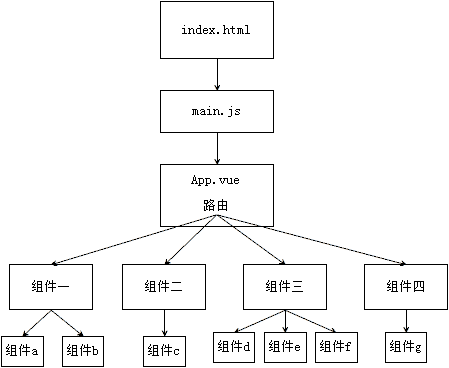
整个项目是一个主文件index.html,index.html中会引入src文件夹中的main.js,main.js中会导入顶级单文件组件App.vue,App.vue中会通过组件嵌套或者路由来引用components文件夹中的其他单文件组件。
7. 单文件组件的使用
组件有两种:普通组件、单文件组件
普通组件的缺点:
- html代码是作为js的字符串进行编写,所以组装和开发的时候不易理解,而且没有高亮效果。
- 普通组件用在小项目中非常合适,但是复杂的大项目中,如果把更多的组件放在html文件中,那么维护成本就会变得非常昂贵。
- 普通组件只是整合了js和html,但是css代码被剥离出去了。使用的时候的时候不好处理。
将一个组件相关的html结构,css样式,以及交互的JavaScript代码从html文件中剥离出来,合成一个文件,这种文件就是单文件组件,相当于一个组件具有了结构、表现和行为的完整功能,方便组件之间随意组合以及组件的重用,这种文件的扩展名为“.vue”,比如:"Home.vue"。
-
创建组件

在组件中编辑三个标签,编写视图、vm对象和css样式代码。
7.1 template 编写html代码的地方
<template>
<div id="Home">
<span @click="num--" class="sub">-</span>
<input type="text" size="1" v-model="num">
<span @click="num++" class="add">+</span>
</div>
</template>
7.2 script编写vue.js代码
<script>
export default {
name:"Home",
data: function(){
return {
num:0,
}
}
}
</script>
7.3 style编写当前组件的样式代码
<style scoped>
.sub,.add{
border: 1px solid red;
padding: 4px 7px;
}
</style>
7.4 完成案例-点击加减数字
创建Home.vue
<template>
<div>
<button @click="add">+</button>
<input type="text" v-model="num" id="">
<button @click="sub">-</button>
</div>
</template>
<script>
export default {
name: "Home",
data() {
return {
num: 0
}
},
methods: {
add() {
this.num = parseInt(this.num) + 1
},
sub() {
if (parseInt(this.num) >= 1) {
this.num -= 1
}
}
}
}
</script>
<style scoped>
</style>
在App.vue组件中调用上面的组件
<Home></Home>
import Home from "./components/Home";
在开发vue项目之前,需要手动把 App.vue的HelloWorld组件代码以及默认的css样式,清除。
上面的代码效果:
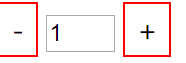
7.5 组件的嵌套
有时候开发vue项目时,页面也可以算是一个大组件,同时页面也可以分成多个子组件.
因此,产生了父组件调用子组件的情况.
例如,我们可以声明一个组件,作为父组件
在components/创建一个保存子组件的目录HomeSon
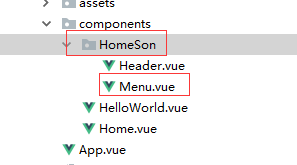
在HomeSon目录下,可以创建当前页面的子组件,例如,是Menu.vue
// 组件中代码必须写在同一个标签中
<template>
<div id="menu">
<span>{{msg}}</span>
<div>hello</div>
</div>
</template>
<script>
export default {
name:"Menu",
data: function(){
return {
msg:"这是Menu组件里面的菜单",
}
}
}
</script>
然后,在父组件中调用上面声明的子组件。
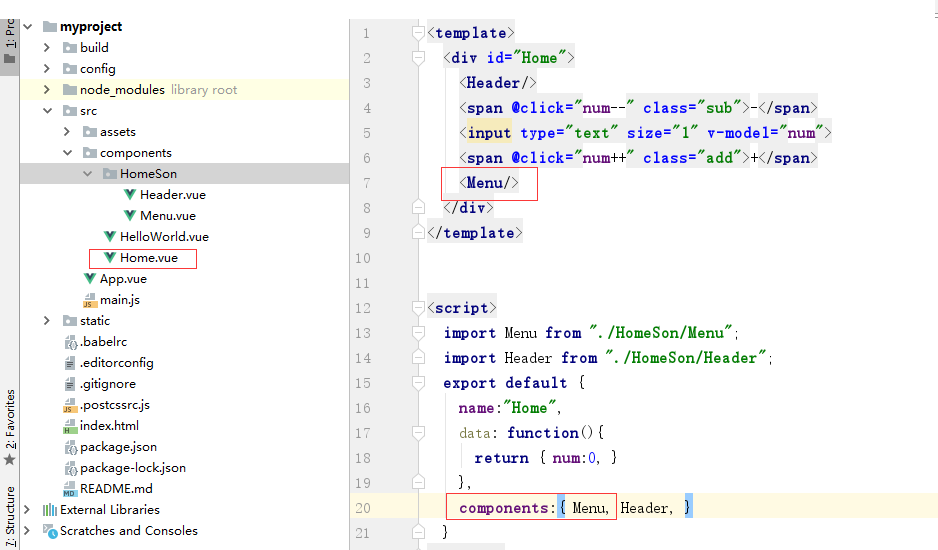
最后,父组件被App.vue调用.就可以看到页面效果.
7.6 传递数据
父组件的数据传递给子组件
例如,我们希望把父组件的数据传递给子组件.
可以通过props属性来进行数据传递.
传递数据三个步骤:
-
在父组件中,调用子组件的组件标签处,使用属性值的方式往下传递数据
<Menu :mynum="num" title="home里面写的数据"/> # 上面表示在父组件调用Menu子组件的时候传递了2个数据: 如果要传递变量[变量可以是各种类型的数据],属性名左边必须加上冒号:,同时,属性名是自定义的,会在子组件中使用。 如果要传递普通字符串数据,则不需要加上冒号: -
在子组件中接收上面父组件传递的数据,需要在vm组件对象中,使用props属性类接受。
<script> export default { name:"Menu", props:["mynum","title"], data: function(){ return { msg:"这是Menu组件里面的菜单", } } } </script> // 上面 props属性中表示接收了两个数据。 -
在子组件中的template中使用父组件传递过来的数据.
<template> <div id="menu"> <span>{{msg}},{{title}}</span> <div>hello,{{mynum}}</div> </div> </template>
使用父组件传递数据给子组件时, 注意一下几点:
-
传递数据是变量,则需要在属性左边添加冒号.
传递数据是变量,这种数据称之为"动态数据传递"
传递数据不是变量,这种数据称之为"静态数据传递"
-
父组件中修改了数据,在子组件中会被同步修改,但是,子组件中的数据修改了,是不是影响到父组件中的数据.
这种情况,在开发时,也被称为"单向数据流"
子组件传递数据给父组件
-
在子组件中,通过
this.$emit()来调用父组件中定义的事件.<template> <div> <p>Post的子组件</p> <h2>{{fnum}}</h2> <p>data={{data}}</p> <p>fnum={{fnum}}</p> <div><input type="text" v-model="fnum"></div> </div> </template> <script> export default { name: "PostSon", // 父组件传递数据给子组件: 1. 在父组件中调用子组件的组件名称标签上面声明属性和传递值,2. 在子组件中通过props进行接收 props:["data","fnum"], // 接受父组件中传递过来的数据 // 子组件传递数据给父组件[事件的方式进行传递]: watch:{ fnum(){ console.log(this.fnum); // this.$emit("父元素的自定义事件","要传递的数据"); // 通过this.$emit()方法,子组件可以把数据传递给父组件 this.$emit("postparentdata",this.fnum); } } } </script> <style scoped> </style> -
父组件中声明一个和子组件中
this.$emit("自定义事件名称")对应的事件属性。<template> <div> <h1>num={{num}}</h1> <Son data="我是付组件里面的内容" :fnum="num" @postparentdata="getsondata"></Son> </div> </template> -
父组件中,声明一个自定义方法,在事件被调用时,执行的。
<script> import Son from "./PostSon" export default { name: "Post", data(){ return { num: 100, } }, components:{ Son:Son, }, methods:{ getsondata(message){ console.log("父组件"+message); this.num = message; } } } </script>
8. 在组件中使用axios获取数据
默认情况下,项目中并没有对axios包的支持,所以需要下载安装。
在项目根目录中使用 npm安装包
npm install axios
接着在main.js文件中,导入axios并把axios对象 挂载到vue属性中多为一个子对象,这样我们才能在组件中使用。
// The Vue build version to load with the `import` command
// (runtime-only or standalone) has been set in webpack.base.conf with an alias.
import Vue from 'vue'
import App from './App' // 这里表示从别的目录下导入 单文件组件
import axios from 'axios'; // 从node_modules目录中导入包
Vue.config.productionTip = false
Vue.prototype.$axios = axios; // 把对象挂载vue中
/* eslint-disable no-new */
new Vue({
el: '#app',
components: { App },
template: '<App/>'
});
8.1 在组建中使用axios获取数据
<script>
export default{
。。。
methods:{
get_data:function(){
// 使用axios请求数据
this.$axios.get("http://wthrcdn.etouch.cn/weather_mini?city=深圳").then((response)=>{
console.log(response);
}).catch(error=>{
console.log(error);
})
}
}
}
</script>
效果:
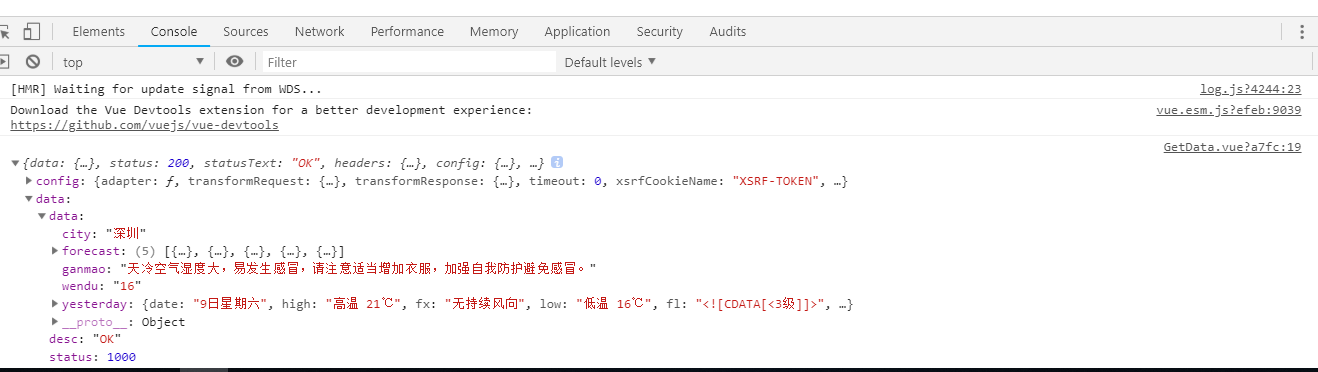
使用的时候,因为本质上来说,还是原来的axios,所以也会受到同源策略的影响。


